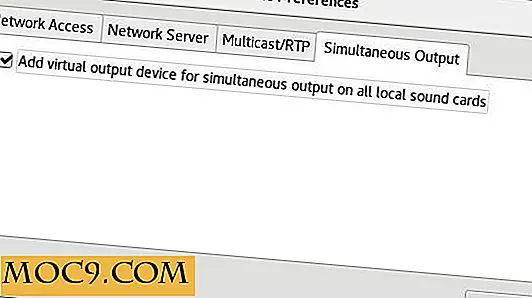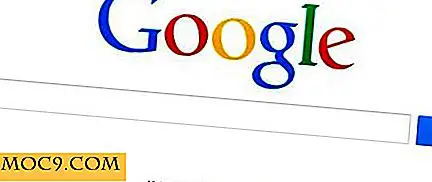Προσθέστε τη λειτουργία Evernote στο Gmail με το Everbot Firefox Add-on
Το Evernote είναι μια ευρέως δημοφιλής εφαρμογή λήψης σημειώσεων που είναι γνωστή για τα εύχρηστα χαρακτηριστικά της σε πολλαπλές πλατφόρμες. Αν είστε συχνός χρήστης του Evernote, ίσως βρείτε το Everbot για Gmail ως άλλη λαμπρή λύση κατά την περιήγηση στο Firefox. Πρόκειται για ένα πρόσθετο για Firefox που κάνει δύο πράγματα: να στείλει μηνύματα ηλεκτρονικού ταχυδρομείου ή ολόκληρα μηνύματα ηλεκτρονικού ταχυδρομείου στο Gmail στο λογαριασμό σας στο Evernote και να το αποθηκεύσετε σε ένα συγκεκριμένο σημειωματάριο και να εισάγετε σημειώσεις από το Gmail και να το στείλετε ως σύνδεσμος προς τον παραλήπτη. Ετσι δουλευει:
Κάντε λήψη του πρόσθετου Everbot για το Gmail από τον ιστότοπο πρόσθετου του Firefox. Δεν χρειάζεται να κάνετε επανεκκίνηση μετά τη λήψη του.
Θα πρέπει να πάρετε μια νέα καρτέλα που θα σας οδηγήσει στην υπόλοιπη διαδικασία. Στο Βήμα 1, κάντε κλικ στο Σύνδεση στο για να εξουσιοδοτήσετε το πρόσθετο για να αποκτήσετε πρόσβαση στο λογαριασμό σας στο Gmail.

Στην αναδυόμενη σελίδα, πληκτρολογήστε τα διαπιστευτήριά σας στο Gmail και κάντε κλικ στην επιλογή Σύνδεση. Κάντε κλικ στην επιλογή Να επιτρέπεται η πρόσβαση στην επόμενη σελίδα μετά τη σύνδεση.

Στη συνέχεια, θα μεταφερθείτε σε μια άλλη σελίδα εισόδου για το Evernote. Αυτή τη φορά, πληκτρολογήστε το όνομα χρήστη και τον κωδικό πρόσβασης Evernote. Στην επόμενη σελίδα, κάντε κλικ στην επιλογή Εξουσιοδότηση.

Μόλις τελειώσετε, θα επιστρέψετε στην αρχική σελίδα έναρξης κάτω από το βήμα 2. Κάντε κλικ στην επιλογή Ανάγνωση του εγχειριδίου.

Αυτό θα σας οδηγήσει σε ένα σύντομο φροντιστήριο σχετικά με τον τρόπο χρήσης του πρόσθετου για συγκεκριμένες λειτουργίες, όπως η προώθηση ενός μηνύματος ηλεκτρονικού ταχυδρομείου σε έναν λογαριασμό Evernote. Τώρα μπορείτε να κλείσετε αυτό το παράθυρο και να ξεκινήσετε την πρόσβαση στα εισερχόμενα του Gmail.
Ανοίξτε ένα άλλο παράθυρο ή καρτέλα και συνδεθείτε στο λογαριασμό σας στο Gmail. Μεταβείτε στα Εισερχόμενα και επιλέξτε το μήνυμα ηλεκτρονικού ταχυδρομείου που θέλετε να στείλετε στο Evernote.
Υπάρχουν δύο διαφορετικοί τρόποι αποστολής μηνυμάτων ηλεκτρονικού ταχυδρομείου. Αναζητήστε το κουμπί που λέει "Αποστολή στο Evernote". Το ένα θα βρίσκεται στην επάνω δεξιά γωνία του σώματος του ηλεκτρονικού ταχυδρομείου και ένα άλλο στην κεφαλίδα του email. Κάνοντας κλικ στο κουμπί κεφαλίδας αποστέλλεται ολόκληρο το νήμα ηλεκτρονικού ταχυδρομείου, ενώ κάνοντας κλικ στο ένα μέσα στο σώμα του ηλεκτρονικού ταχυδρομείου στέλνει μόνο εκείνο το τμήμα του νήματος. Οποιεσδήποτε εικόνες και άλλα συνημμένα στο μήνυμα ηλεκτρονικού ταχυδρομείου θα αποστέλλονται επίσης στο Evernote ως μέρος του περιεχομένου του ηλεκτρονικού ταχυδρομείου.

Για να εισαγάγετε μια σημείωση ή σημειωματάριο σε ένα νέο μήνυμα ηλεκτρονικού ταχυδρομείου, κάντε κλικ στην επιλογή Σύνθεση. Αυτό αναδεικνύει το παράθυρο "Νέα μηνύματα" και κάτω από αυτό πρέπει να υπάρχει ένας σύνδεσμος που λέει Εισαγωγή σημειωματάριου / σημείωσης Evernote. Κάντε κλικ σε αυτό.

Ένα αναδυόμενο παράθυρο σάς επιτρέπει να εισάγετε ένα όνομα για τη σημείωση και ποιο σημειωματάριο θα το στείλετε μαζί με την προσθήκη ετικετών και σχολίων.

Όταν τελειώσετε, κάντε κλικ στο κουμπί Εισαγωγή σημείωσης / σημειωματάριου. Θα πρέπει να δείτε έναν σύνδεσμο για τη σημείωση μέσα στη σύνθεση ηλεκτρονικού ταχυδρομείου. Όταν είναι έτοιμο, κάντε κλικ στο Αποστολή.
Η επανάσταση της πλατφόρμας της Evernote, μαζί με τη συνεργασία της με πολλές άλλες εφαρμογές, την καθιστούν εξαιρετικά χρήσιμη. Το Everbot για το Gmail δεν αποτελεί εξαίρεση. Με ένα εργαλείο όπως αυτό, είναι τώρα δυνατό να αποκτήσετε λειτουργικότητα Evernote χωρίς να χρειάζεται να αφήσετε το Gmail ή να ανοίξετε άλλο παράθυρο για να αποκτήσετε πρόσβαση στην εφαρμογή Web ή επιτραπέζιου υπολογιστή της Evernote. Αν ψάχνετε τρόπους για να οργανώσετε και να μοιραστείτε τις σημειώσεις σας από το Gmail, αυτό το πρόσθετο είναι σίγουρα μια σοφή λύση.